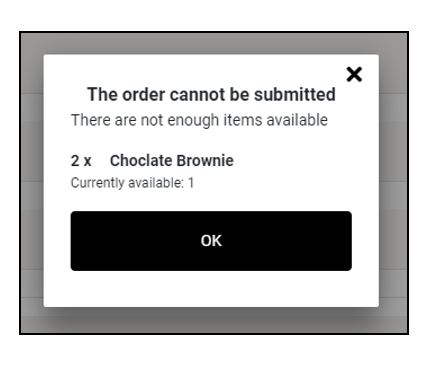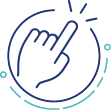GonnaOrderを使用すると、メニューのセットアップと表示の構成設定を柔軟に変更できます。 これは、ストアの[設定]>カタログにあります。
このページでは
デフォルトの店舗消費税率を設定する
GonnaOrderを使用すると、店舗が運営されている法域で使用されるデフォルトの消費税率を設定できます。 デフォルトの消費税率は通常、パーセンテージで表されます。 消費税率の設定は必須ではありませんが、場合によっては、顧客に税務情報を提示することが法的要件になります。
さらに、GonnaOrderは消費税情報を内部的に使用して、店舗の統計を改善します。 設定すると、デフォルトの店舗の消費税率と金額が、電子メールで顧客に送信される注文pdfに含まれ、管理管理画面からもダウンロードすることもできます。
商品単位の消費税率を設定する方法の詳細は、このヘルプページで詳しく説明されています。
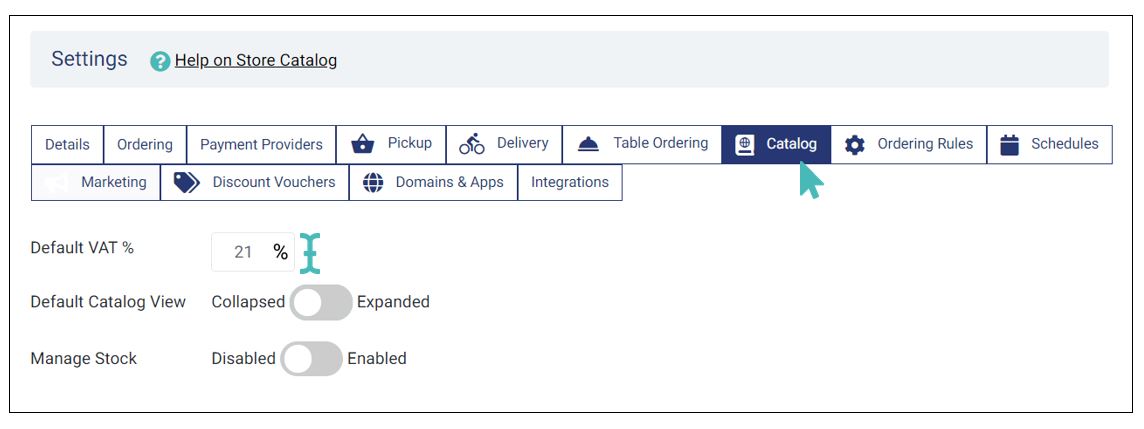
デフォルトでメニューを折りたたみ表示する
店舗管理画面から、顧客からメニューがどのように見えるかを選択できます。 GonnaOrderには、2種類のメニューの見せ方があります。 拡張カタログは、カテゴリやアイテムが少ない店舗に最適なオプションです。 一方、カテゴリが多い場合は、折りたたまれたカタログビューに切り替えることをお勧めします。
これらの設定を切り替えるには、[設定]セクションに移動してから[メニュー]タブに移動します。 デフォルトのカタログビューを展開または折りたたむように変更する設定があります。
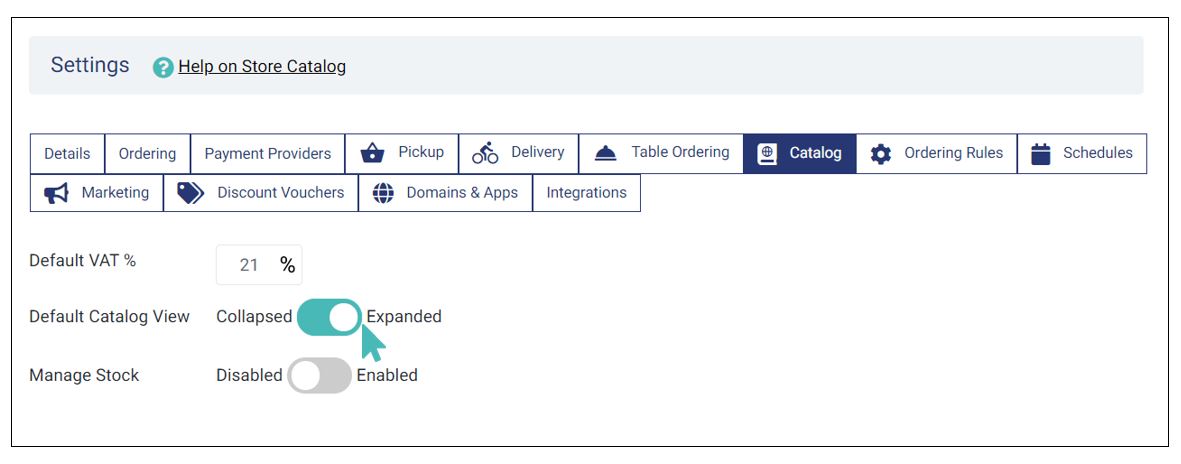
デフォルトでは、カタログは展開ビューに表示されます。 つまり、顧客がストアメニューを表示すると、リストされているすべてのメニュー項目が次々に表示され、デバイスをスクロールして次のカテゴリを参照します。 この設定は、特に小さなメニューの場合に最適です。これは、顧客がカテゴリ間を継続的にスクロールして、利用可能なものを参照するのが非常に簡単だからです。
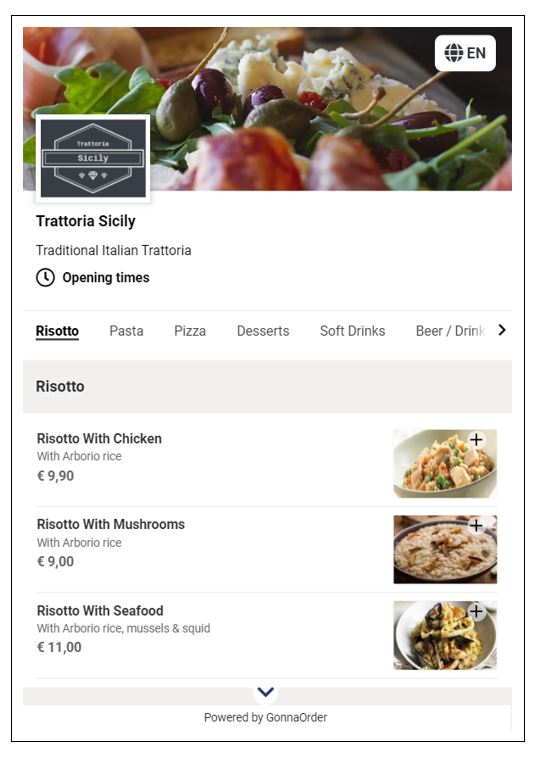
別のオプションは、カタログのデフォルトのビュー設定を折りたたまれたビューにすることです。 これは、顧客が利用可能なすべてのカテゴリのリストを表示することを意味します。 各カテゴリで利用可能なアイテムを表示するには、ユーザーは(+)記号またはカテゴリ名をクリックして展開する必要があります。 この設定は、メニューが長い店舗に適しています。 利点は、ユーザーが最初に、前のカテゴリのすべてのアイテムを参照しなくても、カタログの終わりに近いカテゴリをより迅速に選択できることです。
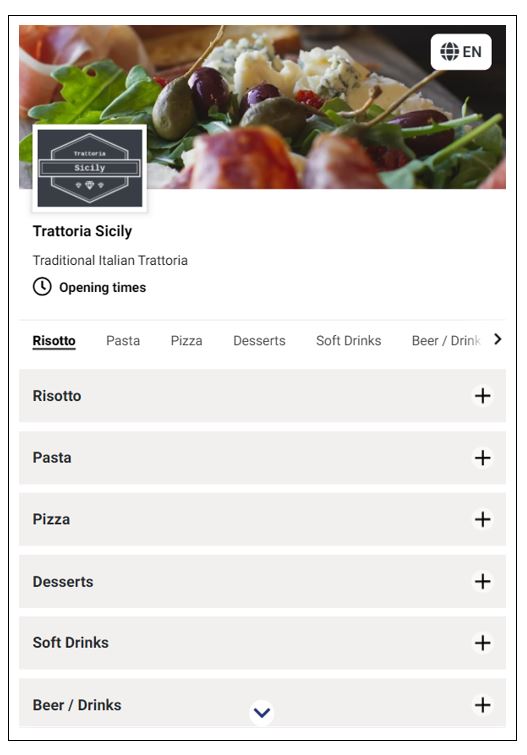
使用する表示モードを自由に選択できます。 一般的な推奨事項は、メニューが長い場合は折りたたみモードに切り替えることです。
在庫管理
店舗の所有者は、店舗内の特定のアイテムの在庫を管理し、そのようなアイテムの在庫がある場合にのみ新規注文を受け入れることができます。 在庫管理機能を使用すると、利用可能な製品を記録および追跡できます。 在庫管理を有効にすると、GonnaOrderは、在庫設定がされた商品をその在庫数よりも多くの注文を受け付けないようにします。 在庫管理は、店舗にすでに存在する商品を編集することによって適用される商品単位での管理です。 オプショングループのオプションにも適用でき、同じ方法で有効化されます。
在庫管理を有効にするには、設定>メニューに移動します。 このページで、必要に応じて[在庫の管理]ボタンを[無効]または[有効]に切り替えることで、在庫管理を有効または無効にできます。
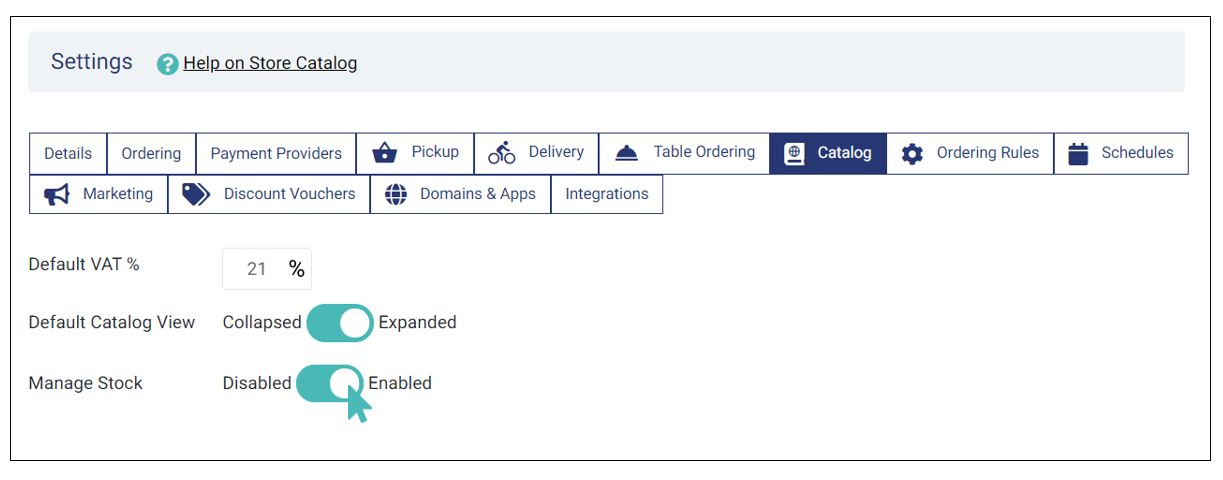
デフォルトでは、在庫管理機能は無効になっています。 店舗の在庫管理設定が有効になっている場合、在庫確認というラベルの付いた追加セクションが商品編集セクションに表示されます。 これは、「商品の更新」セクションに示されています。
在庫管理が有効になっている場合、注文時に在庫数より多くの注文数がある場合、顧客にエラーが表示されます。 この設定を効率的に機能させるには、その特定のアイテムに対して在庫チェックを有効にする必要があります。 在庫機能については、「在庫機能の設定」セクションで包括的に説明されているため、そこから理解を深めることができます。
以下は、在庫が1つしか残っていないときに、顧客がその商品を2買い物かごに追加した例を示しています。 在庫チェックが有効になっている場合、在庫切れの商品は顧客に表示されないことに注意してください。